Dva su koraka prilikom korištenja fotografije ili logotipa kao vodenog žiga u programu Publisher: prvo je potrebno dodati sliku na osnovnu stranicu, a zatim sliku i oblikovati.
Savjet: Ako želite pretvoriti tekst, WordArt ili crtežni objekt u vodeni žig, najprije spremite objekt kao sliku: desnom tipkom miša kliknite objekt, kliknite Spremi kao sliku, odaberite željene mogućnosti, a zatim izbrišite objekt i ponovno ga umetnite u dokument kao sliku.
Slike mogu biti doista lijepi vodeni žigovi ili pozadine za čitavu stranicu u publikaciji, a možda ćete htjeti dodati vodeni žig na fotografije, primjerice autorska prava.
Dodavanje slike u publikaciju kao vodenog žiga
-
Kliknite Dizajn stranice > Osnovne stranice > Uređivanje osnovnih stranica.
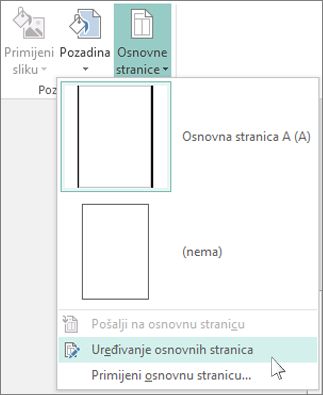
-
Kliknite Umetanje > Slike ili Slike s interneta.
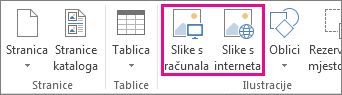
-
Pronađite sliku pa kliknite Umetni.
-
Povlačite ručice slike dok njena veličina ne bude jednaka željenoj veličini vodenog žiga.
Savjet: Da biste proporcionalno promijenili veličinu slike, tijekom povlačenja kutne ručice fotografije pritisnite tipku Shift.
Oblikovanje slike
Da bi tekst publikacije bio vidljiviji, prilagodite prozirnost slike.
-
Desnom tipkom miša kliknite sliku, a zatim Oblikovanje slike.
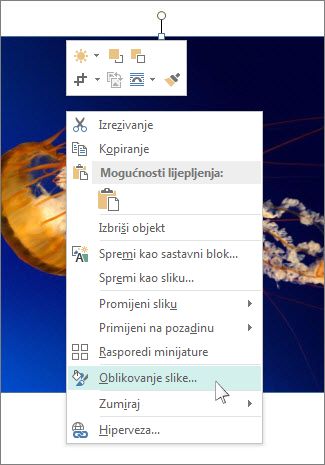
-
Na kartici Slika u odjeljku Prozirnost u okvir za prozirnost počnite upisivati neku vrijednost (npr. 85%), a zatim povećajte ili smanjite postotak da biste posvijetlili ili potamnili sliku.
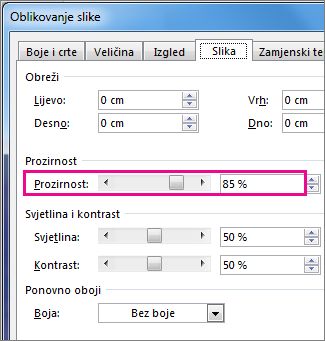
-
Da biste se vratili na stranicu publikacije, na kartici Osnovna stranica kliknite Zatvori osnovnu stranicu.
Dodavanje slike u publikaciju kao vodenog žiga
-
Kliknite Dizajn stranice > Osnovne stranice > Uređivanje osnovnih stranica.
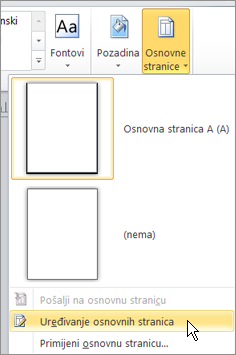
-
Kliknite Umetanje > Slika.
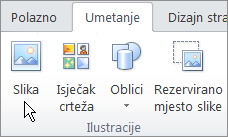
-
Pronađite sliku pa kliknite Umetni.
-
Povlačite ručice slike dok njena veličina ne bude jednaka željenoj veličini vodenog žiga.
Oblikovanje slike
-
Desnom tipkom miša kliknite sliku, a zatim Oblikovanje slike.
-
Na kartici slika u odjeljku kontrola slikekliknite ispiranje na popisu boja , a zatim kliknite Ponovno oboji.
-
U dijaloškom okviru Ponovna boja slike odaberite željenu boju vodenog žiga.
-
Kliknite Primijeni, a zatim u redu.
-
U dijaloškom okviru Oblikovanje slike odaberite sve druge mogućnosti koje želite, a zatim kliknite u redu.
-
Na izborniku Rasporedi pokažite na redoslijed, a zatim kliknite Šalji na natrag.










